Come impostare l'imbuto dell'offerta di upsell di WooCommerce con un clic?
Pubblicato: 2022-09-15L'upsell di WooCommerce, le vendite incrociate, gli aumenti degli ordini, BOGO e altre offerte si convertono.
Ma gli upsell con un clic o le offerte post-acquisto di WooCommerce si distinguono maggiormente per aumentare il valore medio degli ordini.
Come mai? Perché gli utenti si fidano già di più di te e accettano volentieri un'altra offerta poiché gli utenti hanno bisogno di quei prodotti. È anche un'esperienza di pagamento rapida e senza attriti.
Quindi, come impostare upsell con un clic sul tuo negozio WooCommerce in modo semplice e ottenere più vendite? Scopriamolo.
Perché perdi soldi da un potenziale cliente?
Ogni volta che indirizzi i tuoi clienti direttamente alla pagina di ringraziamento, perdi l'opportunità di fare offerte di upsell pertinenti.
Ora, i clienti hanno appena acquistato da te. Si fidano abbastanza di te per effettuare gli acquisti successivi.
Allora perché perdere questa occasione d'oro?
Usa le offerte intelligenti di StoreApps: il plug-in di vendita con un clic di WooCommerce per indirizzare le offerte pertinenti dopo l'acquisto nella canalizzazione di vendita che i clienti non possono rifiutare.
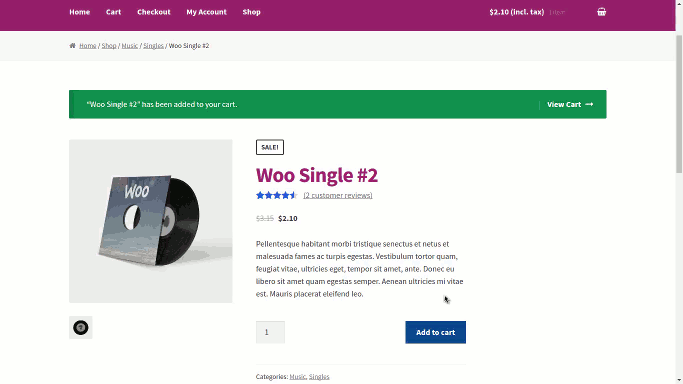
Come funziona l'upsell con un clic?
- Quando un cliente effettua una transazione riuscita sul tuo negozio WooCommerce, prima di reindirizzarlo alla pagina dell'ordine ricevuto, gli vengono mostrate offerte di upsell pertinenti.
- Poiché i dettagli di pagamento del cliente sono già stati salvati, non è necessario inserirli nuovamente. Tutto accade in un solo clic.
- Quando il cliente accetta tale offerta di upsell, la transazione viene completata all'istante. Da qui il nome WooCommerce upsell con un clic o upsell con 1 clic.
Battere il ferro finché è caldo. Concordare?
Perché gli upsell post-acquisto di WooCommerce sono migliori degli upsell pre-acquisto?
- Pagamento istantaneo : il cliente non dovrà inserire i dettagli della carta e ripetere il processo di acquisto da zero. Tutto accade in un solo clic.
- Più conversioni : le offerte di upsell con un clic sono rivolte ai clienti esistenti e non a un utente che non è ancora sicuro di cosa acquistare. Quindi, le conversioni sono di più.
- Riduce lo sforzo di e-mail marketing : invii e-mail che mostrano prodotti correlati con un'offerta ai clienti. Con gli upsell con un clic, stai eliminando quel passaggio e-mail. Inoltre, i clienti potrebbero non aprire la tua e-mail ma sicuramente non perderanno la tua offerta di upsell con un clic.
- Elimina lo sforzo di ricerca del prodotto : un cliente che acquista un laptop avrà sicuramente bisogno di una borsa e offrirla come upsell con un clic funzionerà sicuramente. Toglie il carico di navigazione dall'acquirente.
- Pieno controllo sulle offerte di upsell : puoi reindirizzare i clienti alla seconda offerta di upsell se accettano la prima. Se rifiutano, puoi mostrare un'offerta di ribasso con uno sconto maggiore che aumenta le possibilità di vendita.
- Aumenta il valore medio dell'ordine e le vendite – Ovviamente, più di un singolo acquisto aumenta il valore medio dell'ordine. E più istanze di acquisti con un clic amplificheranno le tue vendite.
Come impostare le canalizzazioni dell'offerta di upsell di WooCommerce con un clic?
Come accennato in precedenza, è necessario il plug-in Smart Offers per impostare upsell con un clic sul tuo sito WooCommerce.
Offerte intelligenti per club upsell, cross-sell, aumenti degli ordini, offerte una tantum, canalizzazioni, sconti dinamici, link Acquista ora per il pagamento diretto e altro in un unico prodotto.
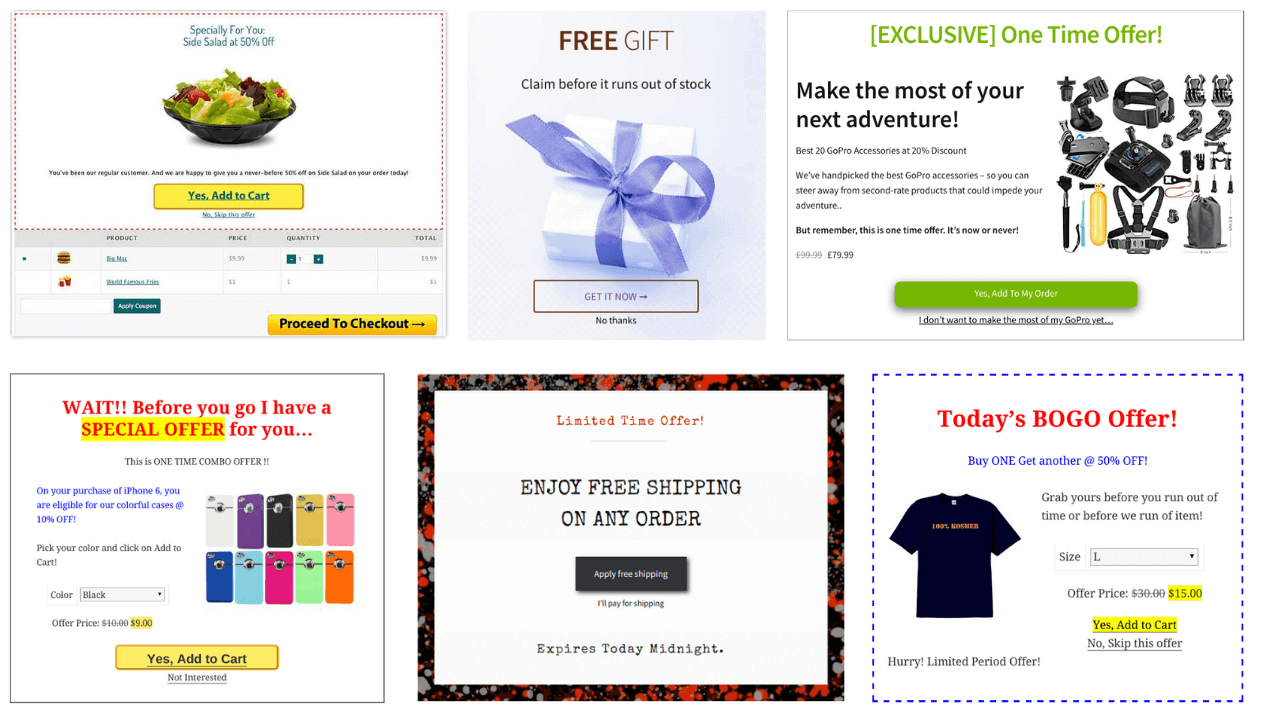
Puoi mostrare più offerte su più pagine in base a regole di targeting, spingendo così i clienti in ogni punto della canalizzazione di vendita e ottenendo conversioni migliori nel processo.
Ottieni il plug-in Offerte intelligenti
Segui questi passaggi per impostare offerte di upsell con un clic:-
Installa e attiva il plugin
Una volta acquistato il plug-in Smart Offers, installalo e attivalo. Non sono richieste impostazioni aggiuntive.
Configura i gateway di pagamento
Le offerte intelligenti supportano questi sette gateway di pagamento per un upsell con un clic:
- Standard PayPal di WooCommerce
- Striscia WooCommerce
- Autorizza.Net
- WooCommerce PayPal Powered by Braintree
- Pagamento alla consegna
- Controlla i pagamenti
- Bonifico Bancario Diretto
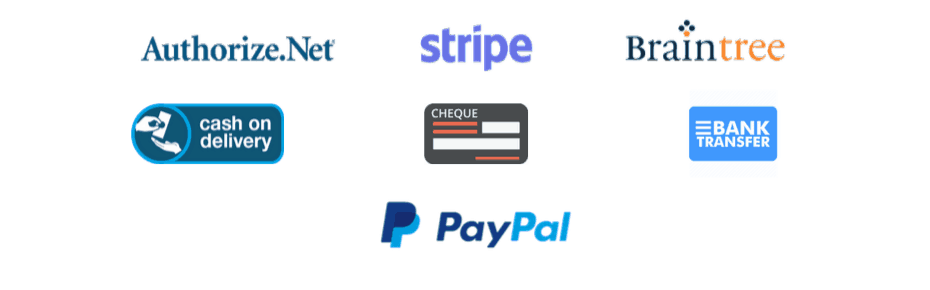
WooCommerce PayPal Standard, Contrassegno, Assegno Pagamenti e Bonifico Bancario Diretto, tutti questi quattro gateway sono inclusi con WooCommerce. Quindi non c'è bisogno di una configurazione separata.
Per Stripe e Braintree, fai riferimento ai passaggi seguenti:
- Passaggi per configurare WooCommerce Stripe
- Passaggi per configurare WooCommerce Braintree
Nota : affinché la funzione di vendita in 1 clic di WooCommerce funzioni correttamente, il cliente deve avere almeno un ordine pagato dal proprio account tramite i gateway di pagamento menzionati (con le carte salvate abilitate) .
Crea un'offerta di upsell con un clic
Fare riferimento all'immagine/passaggi GIF di seguito per istruzioni dettagliate:

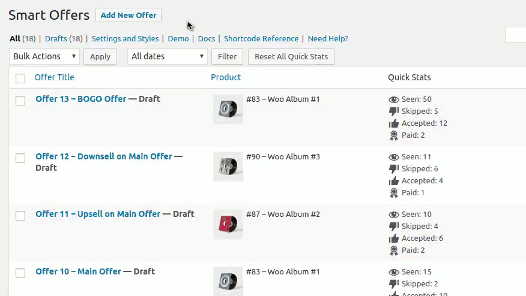
- Vai su
WooCommerce > Smart Offers > Add New > Offer - Puoi utilizzare i nostri modelli di offerte esistenti o creare le tue offerte utilizzando i famosi page builder di WordPress.
-
Offer title: non sarà visibile all'utente. Questo è per tuo riferimento. Ad esempio: Upsell con 1 clic su Woo Single. -
Create Offer Description: ciò che aggiungi qui sarà visibile ai clienti. Questo è l'editor predefinito di WordPress, quindi puoi utilizzare quasi tutte le funzionalità dell'editor di WordPress come l'aggiunta di contenuti multimediali, dimensione e colore del carattere, layout ecc. -
What to offer: scegli un prodotto che desideri offrire insieme all'eventuale sconto. Il plug-in Smart Offers è compatibile anche con il plug-in Abbonamenti WooCommerce . Quindi puoi facilmente upsell qualsiasi prodotto in abbonamento con un clic. -
Offer rules: seleziona le condizioni in cui desideri mostrare l'offerta. Puoi impostare più regole qui in base al prodotto nel carrello/ordine, visitatore, utente registrato, valore della vita del cliente, totale carrello/ordine e molti altri. -
Show offer on page: in questo caso, scegli la pagina Ordine completato . -
Show offer as: scegli se vuoi mostrare la tua offerta come contenuto Inline o come popup Upsell. -
Accept actions: qui, scegli quali azioni vuoi eseguire quando l'offerta verrà accettata. Puoi scegliere più azioni da un determinato set di opzioni. Qui, seleziona Aggiungi il prodotto offerto al carrello e Abilita il pagamento con un clic con Acquista ora . -
Skip actions: definisci le azioni che desideri eseguire se l'offerta viene rifiutata. Qui puoi scegliere solo un'azione da un determinato insieme di azioni. -
Hide Forever From This User (optional): se desideri fare l'offerta come Offerta una tantum , abilita questa opzione.
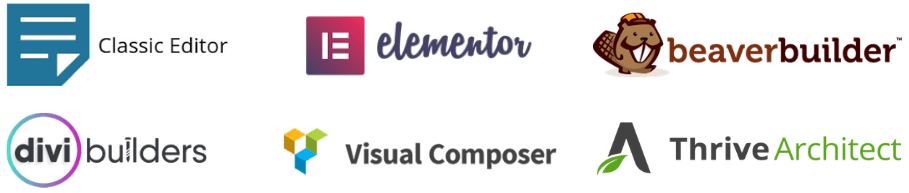
Ciò significa che, quando il cliente acquista un prodotto con successo, il cliente viene reindirizzato alla pagina Ordine ricevuto, in cui verrà mostrata un'altra offerta. L'accettazione di questa offerta consentirà al cliente di effettuare il checkout con un clic senza compilare nuovamente i dettagli di checkout o di pagamento.
WooCommerce upsell con un clic in azione
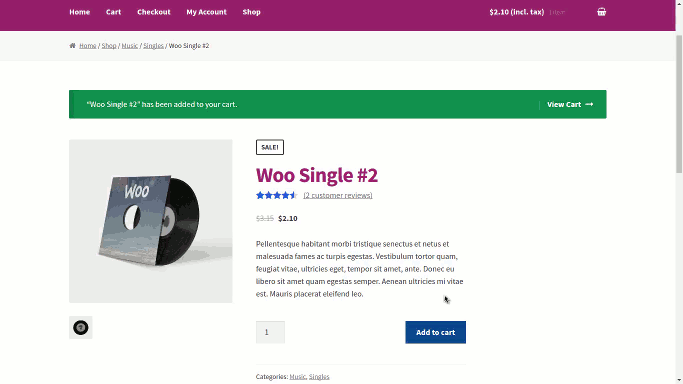
Questo è tutto. Puoi impostare un numero illimitato di canalizzazioni di offerte di upsell con un clic in modo simile.
Che dire di WooCommerce con un clic di cross-sell, downsell, BOGO?
Puoi semplicemente proporre un altro prodotto correlato o complementare (un'offerta di cross-sell) o un'offerta BOGO come offerta di upsell con un clic.
L'obiettivo finale è guadagnare entrate aggiuntive. Infatti, l'offerta di prodotti complementari o correlati come offerta di upsell comporta un aumento minimo del 10% del tasso di conversione. A volte, anche il 25% o il 30% .
Aspetta... c'è qualcosa al di là di una singola offerta di upsell con un clic
Puoi presentare una serie di offerte in modo da mantenere i clienti aggiornati e far loro conoscere il tuo portafoglio di prodotti.
Esegui offre una dopo l'altra in base all'azione dell'utente
Supponiamo che tu offra il prodotto B in upsell insieme al prodotto A. Ma l'utente lo rifiuta.
Quindi puoi proporre un'altra offerta di upsell (prodotto C) o un'offerta di downsell (prodotto D) quando l'utente rifiuta l'offerta precedente.
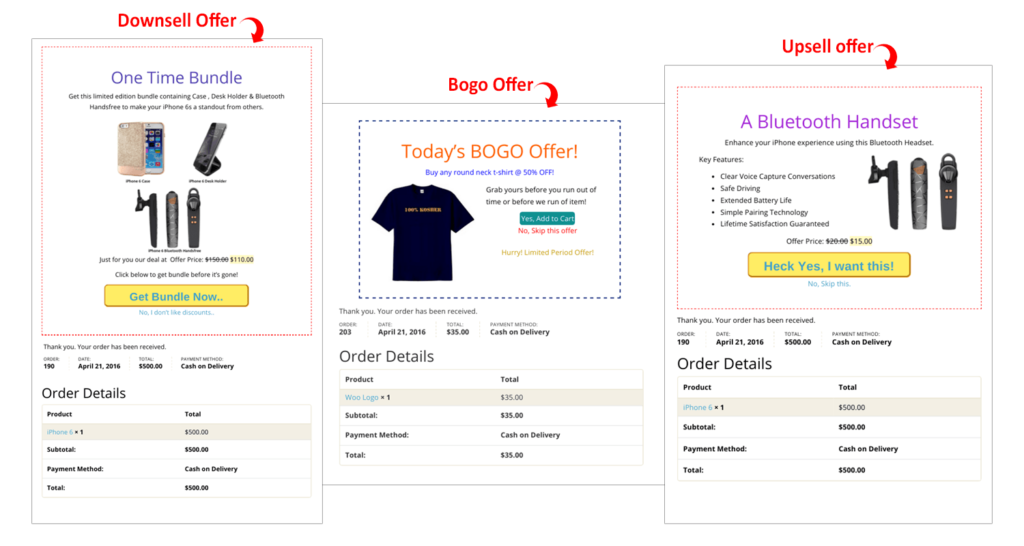
Ma non presentare troppe offerte ai tuoi clienti nella canalizzazione di upsell di WooCommerce con un clic che li infastidirà.
Invece, propone offerte in base a ciò che gli utenti hanno già acquistato; cioè in base al totale del carrello o alle categorie di prodotti.
Questo è ciò che Smart Offers è in grado di fare. Completamente flessibile e intelligente come dice il nome.
Presenta offerte sulla pagina di ringraziamento del prodotto venduto
Se un utente accetta l'offerta di upsell B dopo l'offerta del prodotto A, l'utente viene reindirizzato alla pagina di ringraziamento del prodotto B e il processo termina lì.
Ora, cosa succede se desideri presentare un'altra offerta di upsell o cross-sell nella pagina di ringraziamento del prodotto B. Oppure eseguire una serie di offerte basate sulle categorie di prodotti. Puoi farlo facilmente con le offerte intelligenti.
Reindirizza gli utenti a un affiliato o a un'altra pagina di prodotto
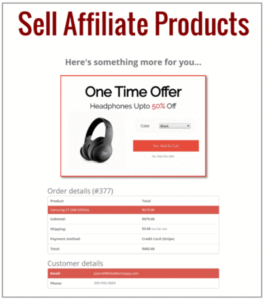
Vuoi reindirizzare gli utenti a una pagina di affiliazione o a un'altra pagina di prodotto per aumentare la vendita di un prodotto. Utilizzando la pagina di ringraziamento personalizzata per WooCommerce, puoi reindirizzare l'utente a qualsiasi pagina desideri:
- Pagina di affiliazione
- Video di vendita di un altro prodotto
- Collegamenti ai social media
- Pagina di iscrizione e-mail
o un'altra pagina che desideri e presentare offerte.
Non solo, se vuoi sbarazzarti della semplice pagina di ringraziamento standard di WooCommerce, puoi facilmente mostrare una fantasiosa pagina di ringraziamento personalizzata per ogni prodotto acquistato quando presenti la tua offerta di upsell con un clic.
Tieni traccia delle entrate dell'offerta di upsell
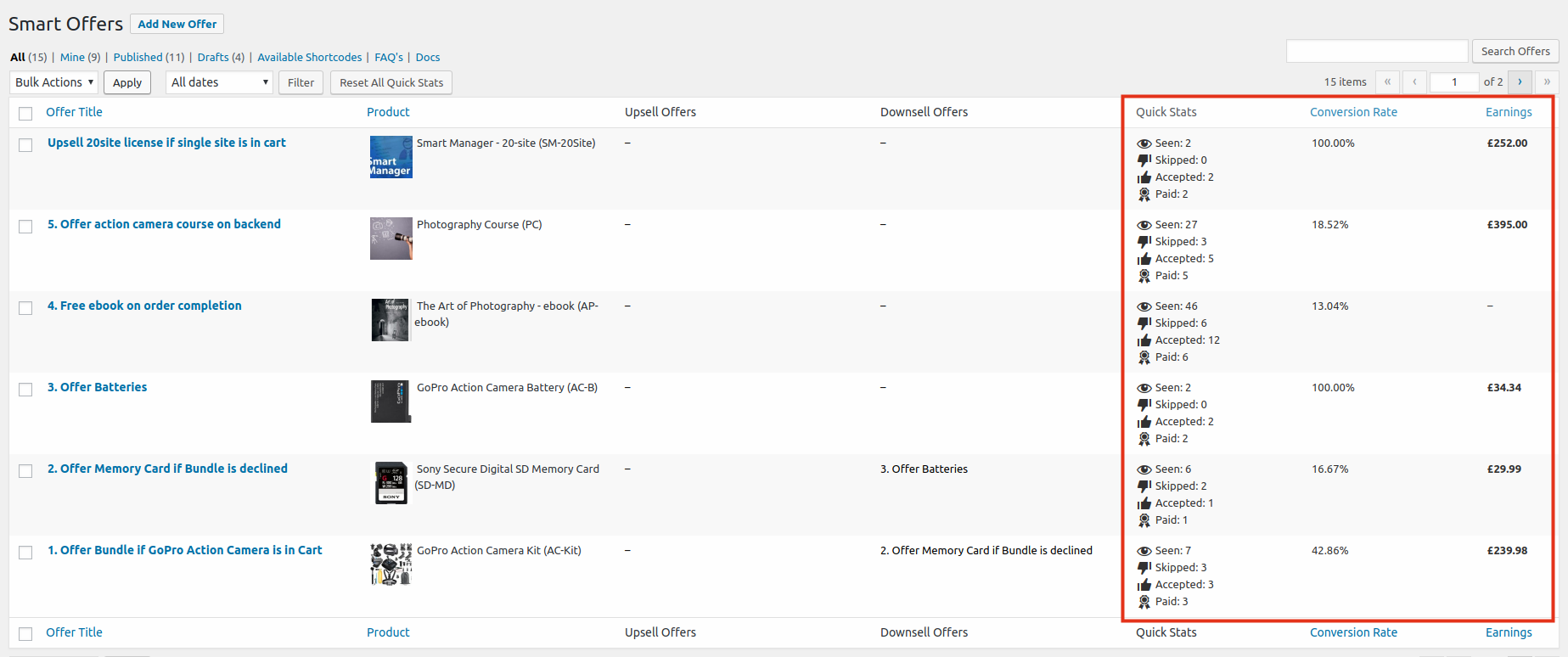
Puoi monitorare facilmente le prestazioni della tua offerta di upsell dalla dashboard di Smart Offer e modificare le offerte per conversioni ottimali.
WooCommerce prezzi di upsell con un clic
Il plug-in Smart Offers costa $ 99 a tratta affare migliore rispetto a offerte simili di altre marche.
Perché non solo l'upsell con un clic, ottieni una miriade di vantaggi relativi alle offerte e al checkout:
- Creazione di offerte di imbuto di vendita semplici e complesse
- Crea tutti i tipi di offerta: upsell, cross-sell, bundle, aumento degli ordini, ecc.
- Esegui un numero illimitato di offerte
- Scegli come target le offerte in base al comportamento degli utenti, al valore del carrello, alle categorie di prodotti
- Invia offerte via e-mail
- Integrazione con i più diffusi page builder, temi di WordPress
- Salta il carrello, abilita il checkout diretto con i link Acquista ora
- Condividi i link Acquista ora via e-mail, social media, post, pagine...
- Funziona per utenti guest e che hanno effettuato l'accesso
- Checkout con un clic se i dettagli di pagamento sono già memorizzati, bypassando il carrello, il checkout, le pagine di pagamento
Ottieni il plug-in Offerte intelligenti
Gli upsell con un clic sono un gioco da ragazzi
Guarda, l'upsell con un clic ti darà entrate con il pilota automatico.
Nessuno compra un telefono senza volere una custodia. O un laptop senza accessori o borsa. Quindi, se calcoli semplicemente le entrate che continueresti a guadagnare, sei molto più avanti di quanto investirai ora.
4x, 10x, 20x ROI... chissà! Quindi vai avanti e inizia a vendere con fiducia con il plug-in Smart Offers.
Prendi questo da me - Non appena inizi a eseguire questo sul tuo sito Web, non lo rimuoverai.
